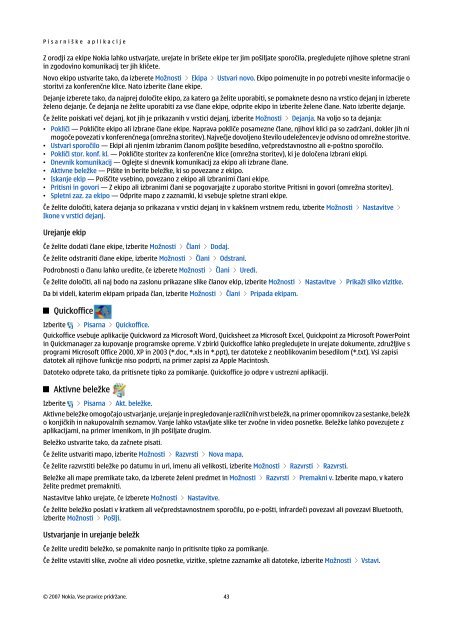Nokia E90 Communicator - Priročnik za uporabo
Nokia E90 Communicator - Priročnik za uporabo
Nokia E90 Communicator - Priročnik za uporabo
You also want an ePaper? Increase the reach of your titles
YUMPU automatically turns print PDFs into web optimized ePapers that Google loves.
P i s a r n i š k e a p l i k a c i j e<br />
Z orodji <strong>za</strong> ekipe <strong>Nokia</strong> lahko ustvarjate, urejate in brišete ekipe ter jim pošiljate sporočila, pregledujete njihove spletne strani<br />
in zgodovino komunikacij ter jih kličete.<br />
Novo ekipo ustvarite tako, da izberete Možnosti > Ekipa > Ustvari novo. Ekipo poimenujte in po potrebi vnesite informacije o<br />
storitvi <strong>za</strong> konferenčne klice. Nato izberite člane ekipe.<br />
Dejanje izberete tako, da najprej določite ekipo, <strong>za</strong> katero ga želite uporabiti, se pomaknete desno na vrstico dejanj in izberete<br />
želeno dejanje. Če dejanja ne želite uporabiti <strong>za</strong> vse člane ekipe, odprite ekipo in izberite želene člane. Nato izberite dejanje.<br />
Če želite poiskati več dejanj, kot jih je prika<strong>za</strong>nih v vrstici dejanj, izberite Možnosti > Dejanja. Na voljo so ta dejanja:<br />
• Pokliči — Pokličite ekipo ali izbrane člane ekipe. Naprava pokliče posamezne člane, njihovi klici pa so <strong>za</strong>držani, dokler jih ni<br />
mogoče pove<strong>za</strong>ti v konferenčnega (omrežna storitev). Največje dovoljeno število udeležencev je odvisno od omrežne storitve.<br />
• Ustvari sporočilo — Ekipi ali njenim izbranim članom pošljite besedilno, večpredstavnostno ali e-poštno sporočilo.<br />
• Pokliči stor. konf. kl. — Pokličite storitev <strong>za</strong> konferenčne klice (omrežna storitev), ki je določena izbrani ekipi.<br />
• Dnevnik komunikacij — Oglejte si dnevnik komunikacij <strong>za</strong> ekipo ali izbrane člane.<br />
• Aktivne beležke — Pišite in berite beležke, ki so pove<strong>za</strong>ne z ekipo.<br />
• Iskanje ekip — Poiščite vsebino, pove<strong>za</strong>no z ekipo ali izbranimi člani ekipe.<br />
• Pritisni in govori — Z ekipo ali izbranimi člani se pogovarjajte z <strong>uporabo</strong> storitve Pritisni in govori (omrežna storitev).<br />
• Spletni <strong>za</strong>z. <strong>za</strong> ekipo — Odprite mapo z <strong>za</strong>znamki, ki vsebuje spletne strani ekipe.<br />
Če želite določiti, katera dejanja so prika<strong>za</strong>na v vrstici dejanj in v kakšnem vrstnem redu, izberite Možnosti > Nastavitve ><br />
Ikone v vrstici dejanj.<br />
Urejanje ekip<br />
Če želite dodati člane ekipe, izberite Možnosti > Člani > Dodaj.<br />
Če želite odstraniti člane ekipe, izberite Možnosti > Člani > Odstrani.<br />
Podrobnosti o članu lahko uredite, če izberete Možnosti > Člani > Uredi.<br />
Če želite določiti, ali naj bodo na <strong>za</strong>slonu prika<strong>za</strong>ne slike članov ekip, izberite Možnosti > Nastavitve > Prikaži sliko vizitke.<br />
Da bi videli, katerim ekipam pripada član, izberite Možnosti > Člani > Pripada ekipam.<br />
Quickoffice<br />
Izberite > Pisarna > Quickoffice.<br />
Quickoffice vsebuje aplikacije Quickword <strong>za</strong> Microsoft Word, Quicksheet <strong>za</strong> Microsoft Excel, Quickpoint <strong>za</strong> Microsoft PowerPoint<br />
in Quickmanager <strong>za</strong> kupovanje programske opreme. V zbirki Quickoffice lahko pregledujete in urejate dokumente, združljive s<br />
programi Microsoft Office 2000, XP in 2003 (*.doc, *.xls in *.ppt), ter datoteke z neoblikovanim besedilom (*.txt). Vsi <strong>za</strong>pisi<br />
datotek ali njihove funkcije niso podprti, na primer <strong>za</strong>pisi <strong>za</strong> Apple Macintosh.<br />
Datoteko odprete tako, da pritisnete tipko <strong>za</strong> pomikanje. Quickoffice jo odpre v ustrezni aplikaciji.<br />
Aktivne beležke<br />
Izberite > Pisarna > Akt. beležke.<br />
Aktivne beležke omogočajo ustvarjanje, urejanje in pregledovanje različnih vrst beležk, na primer opomnikov <strong>za</strong> sestanke, beležk<br />
o konjičkih in nakupovalnih seznamov. Vanje lahko vstavljate slike ter zvočne in video posnetke. Beležke lahko povezujete z<br />
aplikacijami, na primer imenikom, in jih pošiljate drugim.<br />
Beležko ustvarite tako, da <strong>za</strong>čnete pisati.<br />
Če želite ustvariti mapo, izberite Možnosti > Razvrsti > Nova mapa.<br />
Če želite razvrstiti beležke po datumu in uri, imenu ali velikosti, izberite Možnosti > Razvrsti > Razvrsti.<br />
Beležke ali mape premikate tako, da izberete želeni predmet in Možnosti > Razvrsti > Premakni v. Izberite mapo, v katero<br />
želite predmet premakniti.<br />
Nastavitve lahko urejate, če izberete Možnosti > Nastavitve.<br />
Če želite beležko poslati v kratkem ali večpredstavnostnem sporočilu, po e-pošti, infrardeči pove<strong>za</strong>vi ali pove<strong>za</strong>vi Bluetooth,<br />
izberite Možnosti > Pošlji.<br />
Ustvarjanje in urejanje beležk<br />
Če želite urediti beležko, se pomaknite nanjo in pritisnite tipko <strong>za</strong> pomikanje.<br />
Če želite vstaviti slike, zvočne ali video posnetke, vizitke, spletne <strong>za</strong>znamke ali datoteke, izberite Možnosti > Vstavi.<br />
© 2007 <strong>Nokia</strong>. Vse pravice pridržane. 43